4 eenvoudigste manieren om het afspelen van videosnelheden op desktop, internet en telefoons te wijzigen
De meeste gebruikers vinden een effectieve manier om een video van een uur te bekijken, maar minder dan een uur. De enige oplossing die dit probleem kan oplossen, is de afspeelsnelheid van de video die u momenteel bekijkt te wijzigen. De meeste video-editors die u op de markt zult vinden, kunnen u helpen de taak te voltooien, maar de vraag is, zijn ze betrouwbaar? Tijdens het onderzoeken van elk van hen, kwamen we erachter dat je kunt videosnelheid wijzigen op desktop-, online-, iOS- en Android-apparaten. Als je wilt weten hoe je dit moet doen, moet je deze blog blijven lezen, want we hebben tools en apps die je kunnen helpen.
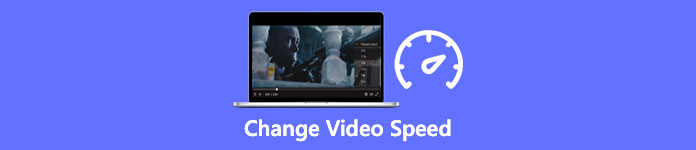
Deel 1. De beste aanbevolen manier om de videosnelheid op Windows en Mac moeiteloos te wijzigen
Om de videosnelheid gemakkelijk te wijzigen, moet u de beste tool kiezen die zelfs met een paar simpele klikken grootsheid biedt. FVC Video Converter Ultimate. Deze tool manipuleert effectief de snelheid van de video die je altijd en overal hebt. U kunt ook de videosnelheid wijzigen, zelfs als de formaten MP4-, MOV-, AVI-, FLV-, TS-, RMVB- en 1000+ formaten zijn; het uploaden van uw bestand hier is snel en eenvoudig. Zelfs als u een Windows- of Mac-gebruiker bent, kan het downloaden van de software op dat besturingssysteem u helpen de taak van het wijzigen van de afspeelsnelheid met een paar klikken te voltooien.
Naast de videosnelheidsregelaarfunctie heeft de tool ook een trotse multifunctionele Toolbox die andere taken kan helpen. Zoals het toevoegen van metadata, het maken van een GIF, het verwijderen van watermerken en nog veel meer. Hoewel de tool te downloaden is, zou je tijdens het gebruik merken dat je niet veel ervaring met bewerken nodig hebt, want het is gebruiksvriendelijk. Er zijn functies en functies die we nog niet hebben geschreven die dit product zullen benadrukken. Maar als je wilt leren hoe je de snelheid van een video kunt veranderen, lees dan de details voor knowhow.
Voordelen van het gebruik van de ultieme software als videosnelheidswisselaar:
◆ Intuïtieve interface, zodat ze binnen een paar minuten leren hoe ze het moeten gebruiken.
◆ Upload 1000+ video's om het afspelen te versnellen.
◆ Gebruiksvriendelijk om de gebruikers te helpen er het meeste van te ervaren.
◆ Andere functies staan op Toolbox, zoals basis en geavanceerde videobewerking.
◆ Het is de eerste keuze van bijna een miljoen gebruikers die het downloaden.
◆ Beschikbaar op Windows en Mac om de tool moeiteloos te downloaden.
Stappen voor het wijzigen van de videosnelheid met behulp van de ultieme software:
Stap 1. U kunt de ultieme software op zowel Windows- als Mac-systemen hebben door op de downloadknop te klikken. Voltooi het installatieproces nadat u op het bestand hebt geklikt dat u downloadt en start vervolgens de software om door te gaan.
Gratis downloadVoor Windows 7 of hogerVeilige download
Gratis downloadVoor MacOS 10.7 of hogerVeilige download
Stap 2. Nadat u de software hebt geopend, moet u doorgaan naar de Gereedschapskist sectie; eronder, open de Videosnelheidsregelaar. U hoeft zich geen zorgen te maken; u hoeft geen extra bronnen te downloaden om de tool te gebruiken.
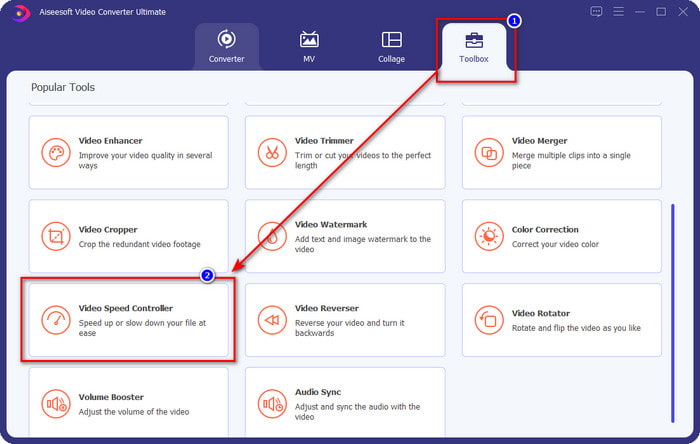
Stap 3. druk de + icoon, voeg het bestand toe dat je in de map hebt staan, klik erop en druk op Open om het videobestand dat je hebt te uploaden.
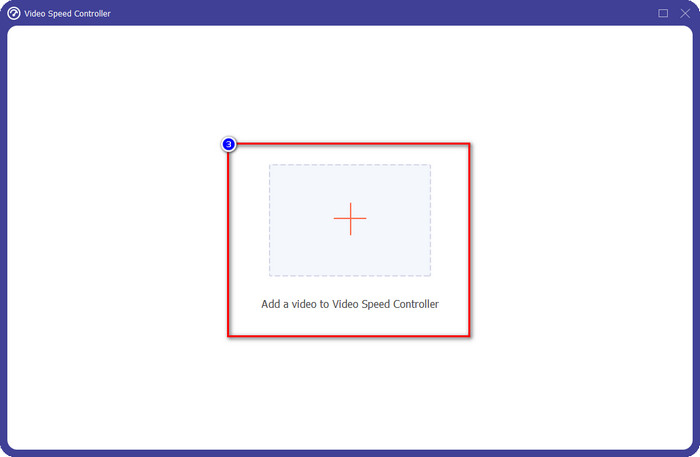
Stap 4. Kies uit de lijst de terugverdiensnelheid die u wilt bereiken, en we hebben verschillende afspeelmogelijkheden die we willen hebben. Klik Exporteren om de uiteindelijke uitvoer van de video op te slaan, wijzigt u de videosnelheid. In minder dan een minuut heb je de snelheid van de video die je hebt al gewijzigd. Je kunt er nu minder lang naar kijken.
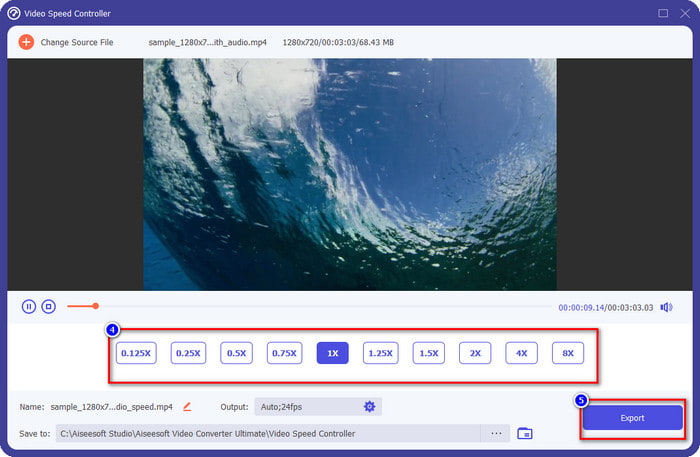
Deel 2. Beste gratis manier om de videosnelheid op internet te wijzigen
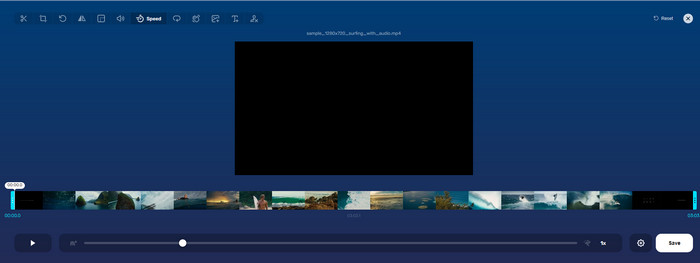
Met de hulp van Online videosnijder, kunt u de videosnelheid gratis online wijzigen. In tegenstelling tot de eerste tool hoeft u geen extra bronnen of installatieprogramma op uw bureaublad te downloaden om de webtool te gebruiken. Naast de functie om de snelheid te wijzigen, kunt u deze tool ook gebruiken om wat basisbewerkingen uit te voeren. Hoewel de tool geweldig is, kun je niet alle formaten uploaden die je hier hebt, omdat het formaat dat het ondersteunt beperkt is. Volg de onderstaande stappen om hiervan gebruik te maken.
Stap 1. Open de browser die u wilt gebruiken en zoek via de webtool.
Stap 2. Open de webtool, klik op Open bestand, zoek het videobestand dat je hebt en upload het.
Stap 3. Sleept de schuifregelaars naar links of naar rechts en verander hun snelheid; klik op de knop Opslaan als u tevreden bent met het tarief.
Deel 3. Beste video-editor op iOS om de videosnelheid gratis te wijzigen
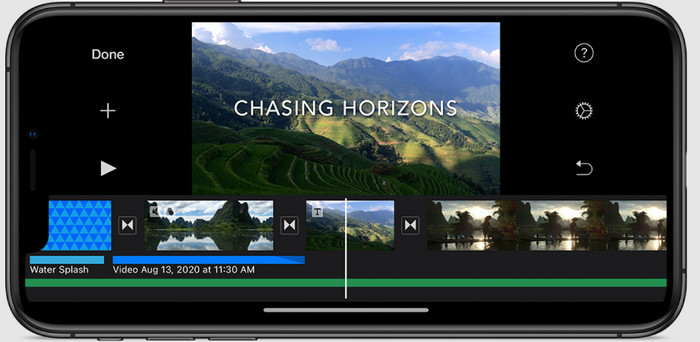
Voor iOS-gebruikers kunt u iMovie gebruiken om te leren hoe u de videosnelheid op de iPhone gratis kunt wijzigen. Ook al is de tool een native video-editor op Mac, je hebt nog steeds de keuze om de app op je apparaat te downloaden of niet. Deze keuze bewijst dat iOS-gebruikers de editor wel of niet kunnen behouden om wat ruimte op hun opslag te besparen. Maar als je de app op je iPhone hebt, kun je de stappen volgen die we hieronder toevoegen om te weten hoe deze tool werkt.
Stap 1. Download en open vervolgens de app op uw iPhone en het Project, klik op het + teken en klik vervolgens op Film.
Stap 2. Tik op de video die je wilt versnellen en tik vervolgens onder aan je scherm op Maak een film om het op de tijdlijn te uploaden.
Stap 3. Door op de beelden te tikken die je hebt geüpload, klik je op de snelheidsregelaar: pictogram en pas de snelheid van de video aan door de schuifregelaars op je iPhone. Klik Gedaan om het op te slaan en exporteer het desgewenst.
Deel 4. De beste manier om het afspelen van videosnelheden op Android-apparaten te wijzigen met behulp van de ingebouwde editor

Het downloaden van een app is niet het geval als je een Android-gebruiker bent; verander de videosnelheid op je telefoon met de ingebouwde video-editor. Met deze editor kun je de basisbewerkingen uitvoeren die nodig zijn voor je video om deze er beter uit te laten zien dan voorheen. Je kunt deze editor vinden in de Galerij of Album op je Android. Als u wilt weten hoe u het moet gebruiken, zal de volgende informatie u helpen.
Stap 1. Open uw galerij of album en tik vervolgens op de video waarvan u de snelheid wilt wijzigen.
Stap 2. Klik Bewerk verder gaan.
Stap 3. Druk op Afspeelsnelheid sectie en wijzig vervolgens de snelheid volgens uw behoeften.
Deel 5. Veelgestelde vragen over het wijzigen van de videosnelheid
Kan ik de snelheid op YouTube wijzigen?
Absoluut ja, je kunt het afspelen van de video op YouTube wijzigen, zelfs als je er geen software voor downloadt. Volg de stappen om te weten hoe u de snelheid van de video op YouTube kunt wijzigen. De eerste is open YouTube, zoek de video die je in een aangepaste beweging wilt bekijken, klik op het tandwielpictogram en daaronder de afspeelsnelheid, kies de snelheid die je wilt bereiken en geniet ervan.
Verkort het veranderen van de snelheid de duur van de video?
Het hangt af van hoe je de snelheid verandert; als je de video vertraagt, verwacht dan dat de duur ervan lang zal zijn omdat je deze in een langzame modus afspeelt. Maar als je de snelheid op hoog zet, zal de duur van de video die je afspeelt korter zijn dan het origineel. Als u meer wilt weten over het wijzigen van de videosnelheid, moet u de volgende details lezen die we hierboven hebben toegevoegd.
Heeft de kwaliteit effect na het veranderen van de snelheid?
Afhankelijk van de videosnelheid die je instelt, kan de kwaliteit afnemen of blijven. Als je een video acht keer of hoger afspeelt, verwacht dan de video die je gaat afspelen. Je zou echter niet veel verschil merken behalve het afspelen, de kwaliteit zal hetzelfde blijven.
Gevolgtrekking
Nu we een idee hebben hoe we de videosnelheid op desktops, online en telefoons kunnen veranderen, is het tijd om te beslissen welke we moeten gebruiken. Stel dat je geen software op je bureaublad wilt downloaden om ruimte te besparen en stappen te installeren, dan moet je deel twee van dit artikel lezen. Maar als u een iOS- of Android-gebruiker bent, zijn deel drie en vier voor u. Als u de beste video-editor op Windows en Mac wilt gebruiken, moet u de FVC Video Converter Ultimate. Het is de beste videosnelheidsregelaar om de videoweergave die u op uw bureaublad hebt moeiteloos te wijzigen. Waar wacht je op? Download het nu en profiteer van onze promo die alleen voor jou is!



 Video Converter Ultimate
Video Converter Ultimate Scherm opnemer
Scherm opnemer



